Durchführung der Kostenanalyse innerhalb der Portfolioanalyse
Im Rahmen der Portfolioanalyse in MS Project Server erfolgt nach der Priorisierung der strategischen Unternehmensziele die Kostenanalyse gefolgt von der Ressourcenanalyse.
Nach der Priorisierung wird zur Durchführung der Kostenanalyse in MS Project Server im Menü unter "Strategie" der Punkt "Portfolioanalysen" gewählt und auf "Neu" geklickt. Anschließend wird ein Name für die Portfolioanalyse vergeben und gegebenenfalls eine Abteilung gewählt. Als Priorisierungstyp wird der Standard beibehalten und so die Projekte mithilfe der definierten Faktoren priorisiert. Im Dropdown kann eine bereits erstelle Priorisierung gewählt werden.
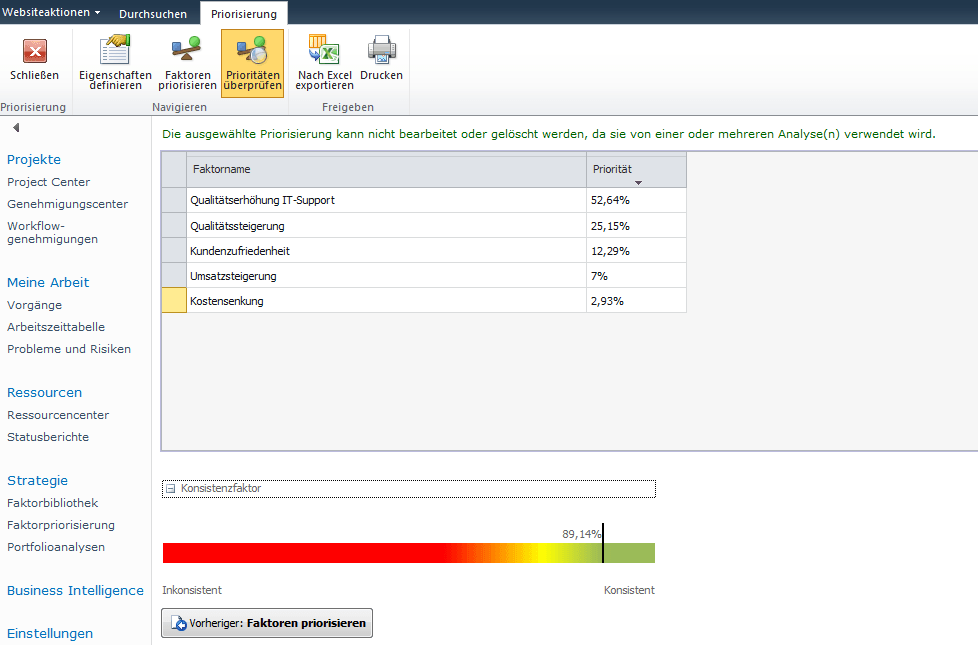
Zur Aufnahme der Projekte in die Priorisierung verwendet man das Auswahlfenster über die Schaltfläche "Ausgewählte Projekte".

Projekte, die in die aktuelle Portfolioanalyse miteinfließen sollen, werden ausgewählt und hinzugefügt. In der Standardeinstellung des MS Project Server 2010 umfasst diese Liste alle Projekte aus dem Project Center. Über die Servereinstellungen können auch Ansichten mit speziellen Filtern erstellt werden. Damit ist ein schnelles Auffinden der Projekte, welche in die Auswertung innerhalb der Kostenanalyse übernommen werden sollen, sichergestellt.
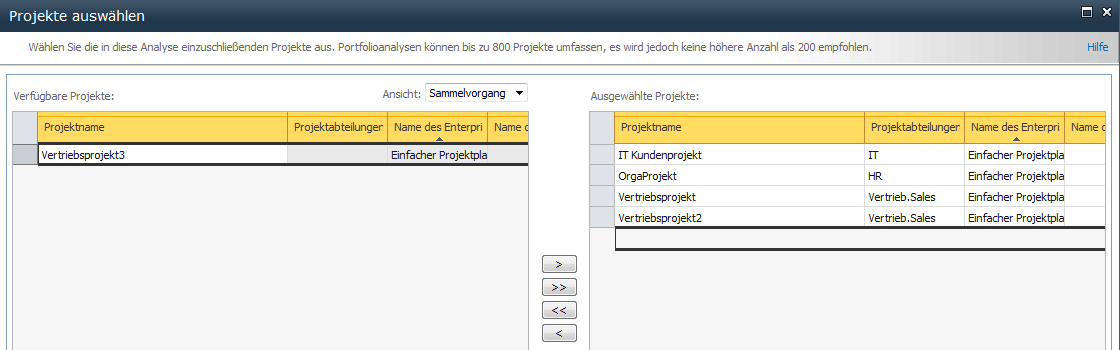
Um das benutzerdefinierte Feld für die Kostenschätzung der Projekte mit in die Kostenanalyse aufzunehmen, muss unter "Primäre Kosteneinschränkung für die Analyse" das entsprechende Feld ausgewählt werden. Ebenso können hier alle Projektkostenfelder selektiert werden.
Der Punkt "Ressourcenplanung mit Zeitphasen" wird erst in der Ressourcenanalyse des MS Project Server notwendig. Es ist zu beachten, dass der Haken nicht mehr nachträglich entfernt werden kann.

Nun kann über die Schaltfläche "Weiter: Projekte priorisieren" ein weiteres Mal die Faktorpriorisierung überprüft werden. In dieser Matrix können Änderungen an der Bewertung, welche in die aktuelle Kostenanalyse übertragen werden, vorgenommen werden. Es ist zu beachten, dass Änderungen an den Bewertungen nicht in die entsprechenden Projektdateien geschrieben werden. Sollten sich bei Kontrolle der Matrix Fehler oder Änderungen ergeben und diese in die jeweiligen Projekte übernommen werden, müssen die Projekte über das Project Center geöffnet und geändert werden.

Über die Schaltfläche "Weiter: Prioritäten überprüfen" wird nun die Übersicht der Projekte mit prozentualer Priorisierung angezeigt. Sollte das Ergebnis der Priorisierung nicht zufriedenstellend sein, kann jederzeit über die vorherige Auswahlmatrix die Bewertung der Faktoren für die aktuelle Kostenanalyse geändert werden. Auch hier können über das Menüband die Definition der Eigenschaften geändert sowie Priorisierungen angepasst und erneut überprüft werden.
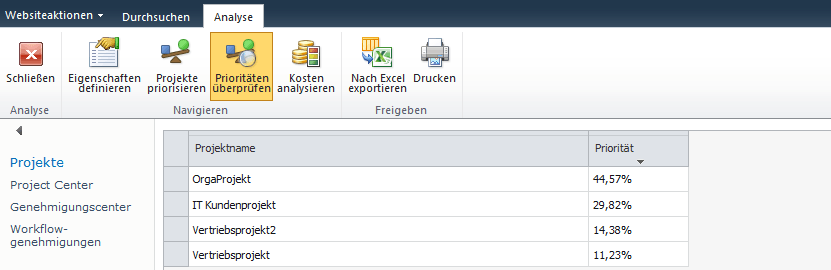
Über die Schaltfläche unten rechts "Kosten analysieren" oder den gleichen Befehl im Menüband öffnet sich eine geteilte Ansicht (Projekte, Metrik, Diagramm), in der die Projekte anhand ihrer Priorisierung und des Budgets ausgewertet werden können.
Im Bereich "Metrik" sind Informationen zur aktuellen Portfolioauswertung enthalten. Unter "Kostengrenzen" befindet sich das aus allen ausgewählten Projekten errechnete Gesamtbudget als Summe des benutzerdefinierten Projektfeldes - im Beispiel „Budgetschätzung“. Für die aktuelle Portfolioanalyse in MS Project Server kann dieser Wert manuell angepasst werden, um verschiedene Budgetszenarien in der Kostenanalyse auszuwerten und zu vergleichen.
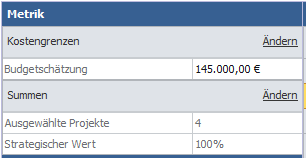
Unter "Summen" erhält man standardmäßig die Summe der ausgewählten Werte und den strategischen Wert als Summe der prozentualen Prioritäten. Über "Ändern" können jeweils weitere Felder eingeblendet werden.
Im Bereich "Projekte" sind alle ausgewählten Projekte anhand ihrer Priorisierung absteigend und mit dem zugehörigen Budget sowie Gesamtbudget aufgelistet. Die Spalten der Liste basieren auf einer Project Web App Ansicht und können daher nach Wunsch konfiguriert werden. Über die Spalte "Einschluss/Ausschluss" können - falls Änderungen im Gesamtbudget simuliert werden sollen und daraufhin Projekte ausscheiden müssen - Projekte aus der Auswahlliste herausgenommen werden.
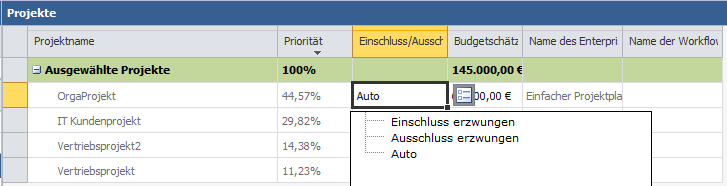
Im Diagrammbereich der Seite gibt es die Möglichkeit, zwischen den beiden Diagrammen "Effizienzlinie" und "Strategische Ausrichtung" zu wählen. Die Effizienzlinie dient zur Verdeutlichung aller Szenarien, die in der Portfolioanalyse mit verschiedenen Budgets sowie Ein- und Ausschlüssen von Projekten im Project Server simuliert werden. Im Diagramm werden strategischer Wert und Gesamtbudget miteinander verglichen. Die Effizienzlinie zeigt demzufolge an, wie hoch der strategische Wert eines Projektportfolios bei einem gegebenen Budget ist. Befindet sich die Simulation auf der Effizienzlinie, wird für dieses Budget der maximale strategische Wert erreicht.
Da im Beispiel alle Projekte ausgewählt sind und diese das Gesamtbudget bilden, befindet sich das aktuelle Szenario ganz oben rechts auf der Effizienzlinie.
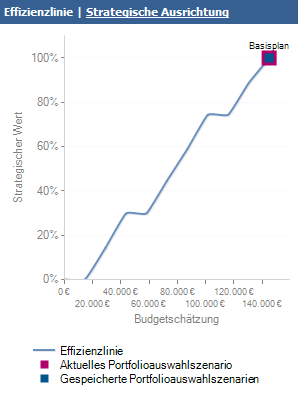
Das erste errechnete Szenario wird standardmäßig als "Basisplan" bezeichnet. (Hinweis: Es besteht kein technischer Zusammenhang zwischen diesem Basisplan und den Basisplänen, die im MS Project Client erstellt werden können). Weitere errechnete Szenarien können im Menüband mit "Speichern unter" mit beliebigen Namen abgespeichert werden und erscheinen anschließend im Diagramm.
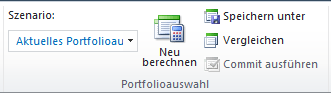
Der Diagrammbereich "Strategische Ausrichtung" zeigt die relative Gewichtung des Budgets zu den Geschäftszielen über alle ausgewählten Projekte hinweg (benutzerdefiniertes Feld im Beispiel: "Budgetschätzung") im Vergleich zur Priorisierung der Ziele (Faktorgewicht). Die Projektkosten werden immer auf Basis der Bewertung der Faktoren für jedes Projekt innerhalb der Kostenanalyse im MS Project Server errechnet.
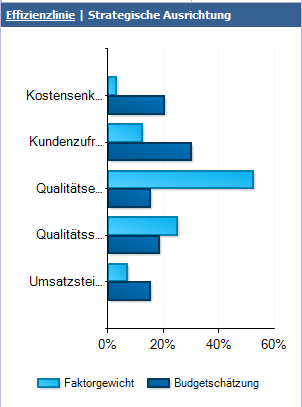
Übersteigt bei einem Faktor die Balkenlänge des Kostenfeldes die Balkenlänge des Faktorgewichts, bedeutet dies, dass Projekte, in denen dieser Faktor eine hohe Bewertung hat, relativ mehr kosten als dies durch die Priorisierung des Faktors im Portfolio gerechtfertigt ist. Hier wird erkennbar, wie hoch die Kosten im Gesamtportfolio für ein bestimmtes strategisches Ziel sind. Das Diagramm hilft somit zu erkennen, ob für die wichtigsten strategischen Ziele genug investiert wird bzw. ob genügend Projekte auf die Erreichung von wichtigen strategischen Zielen hinsteuern. Im Beispiel wird deutlich, dass im aktuellen Auswahlszenario zu viel in das Geschäftsziel "Kostensenkung" investiert wird, obwohl dieses eine eher niedrige Priorisierung aufweist. Dem hoch priorisierten Geschäftsziel "Qualitätserhöhung IT-Support" ist hingegen relativ wenig Budget über alle Projekte hinweg zugeordnet.
Um Änderungen des Gesamtbudgets oder Budgets einzelner Projekte im Project Server zu simulieren und die Auswirkungen auf das Portfolio im Vergleich zum Basisplan auszuwerten, ist es möglich, die Budgetwerte zu verändern, Projekte manuell ein- und auszuschließen sowie diese Änderungen unter neuem Namen zu speichern.
Verringert sich das Gesamtbudget im Beispiel auf 100.000 EUR bei gleichbleibenden Projektbudgets, errechnet sich für das Projektportfolio ein Szenario, in dem die strategisch wichtigsten Projekte ausgewählt bleiben und die strategisch weniger wichtigen Projekte durch den Budgetmangel aus dem Portfolio genommen werden.
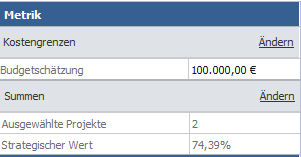
In der Projektübersicht sind die Änderungen am Portfolio in der Spalte "Hinein/heraus verschoben" farblich markiert.
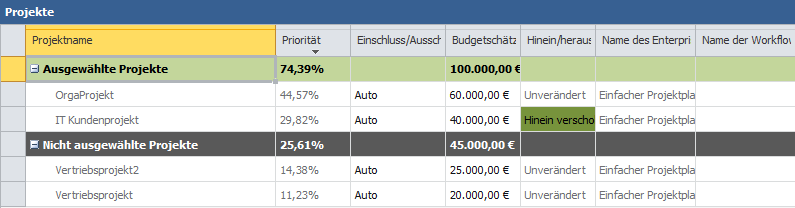
Das neue Szenario dieser Kostenanalyse befindet sich ebenfalls auf der Effizienzlinie, da mit dem vorhandenen Budget der maximal mögliche strategische Wert für genau dieses Budget erreicht wird.
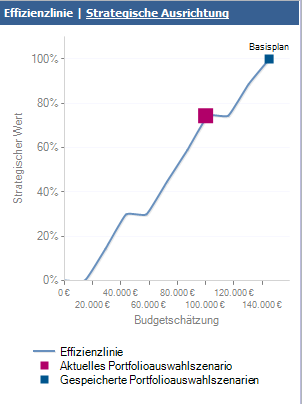
Soll ein weiteres Szenario im MS Project Server 2010 abgebildet werden, in welchem beispielsweise die Ablehnung von Projekten simuliert werden soll, kann über die Spalte "Einschluss/Ausschluss" eine Änderung des Portfolios erzwungen werden. Im folgenden Beispiel wurde für die beiden strategisch wichtigsten Projekte ein Ausschluss erzwungen. Auch hier wird bei den ausgewählten Projekten angezeigt, welches der Projekte neu in die Auswahl aufgenommen wurde. Bei manuellen Änderungen der Portfoliozusammensetzung oder der Budgets muss jeweils über das Menüband "Neu berechnen" gewählt werden.
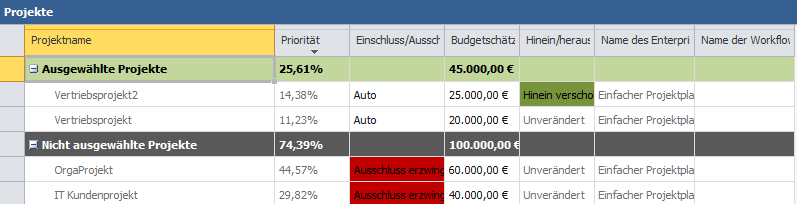
Da nun mit dem vorhandenen Budget zwei Projekte im Portfolio aufgenommen sind, mit denen nicht der optimale strategische Wert, der für dieses Budget möglich wäre, erreicht wird, liegt der Punkt für dieses Szenario unterhalb der Effizienzlinie.
Wie bereits erwähnt, kann jedes Szenario unter einem eindeutigen Namen gespeichert werden (im Beispiel: Szenario2). Die Szenarien können dann über das Menüband wieder aufgerufen werden.
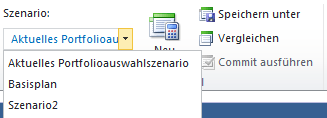
Das aktuell dargestellte Szenario ist im Diagramm farblich umrandet.
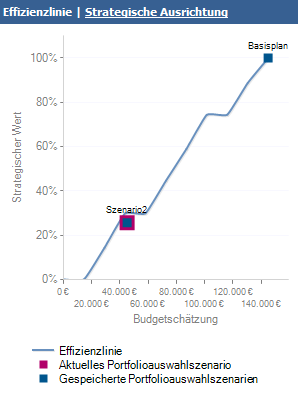
Als Darstellungsvariante für das gesamte Portfolio ist es möglich, in MS Project Server 2010 ein Punkt-Diagramm des Projektportfolios anzeigen zu lassen. Auch hier wird der strategische Wert relativ zur Höhe des Budgets abgebildet. Hat ein Projekt im Idealfall einen strategisch hohen Wert bei gleichzeitig relativ niedrig geschätztem Budget, befindet sich dieses Projekt im Diagramm weiter oben links.
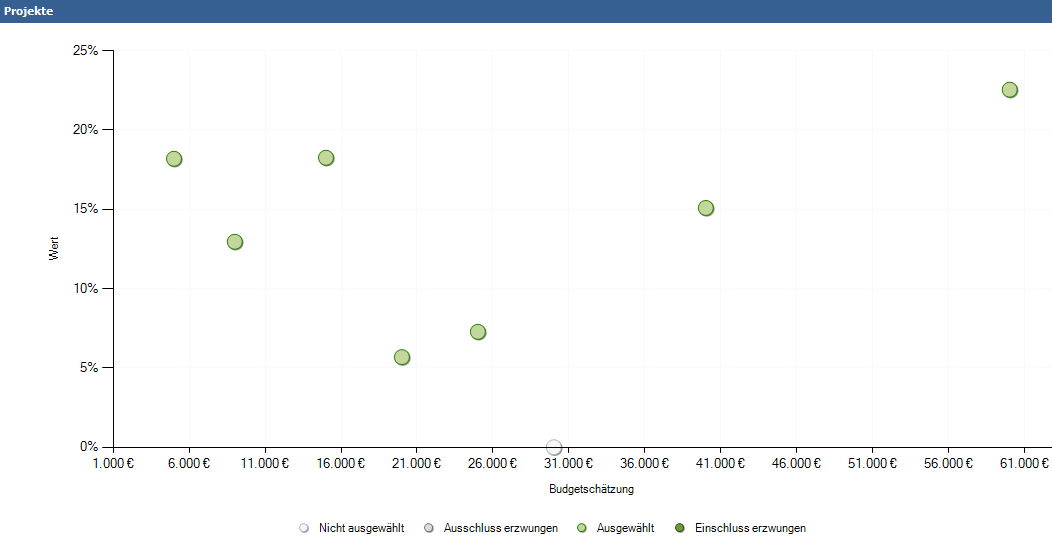
Nachdem mehrere unterschiedliche Portfolio-Szenarien simuliert und abgespeichert wurden, kann über die Schaltfläche "Vergleichen" ein Bericht über alle Szenarien erstellt werden und eine endgültige Entscheidung für ein sinnvolles Projektportfolio im Hinblick auf geschätzte Kosten sowie gegebenes Budget erfolgen.
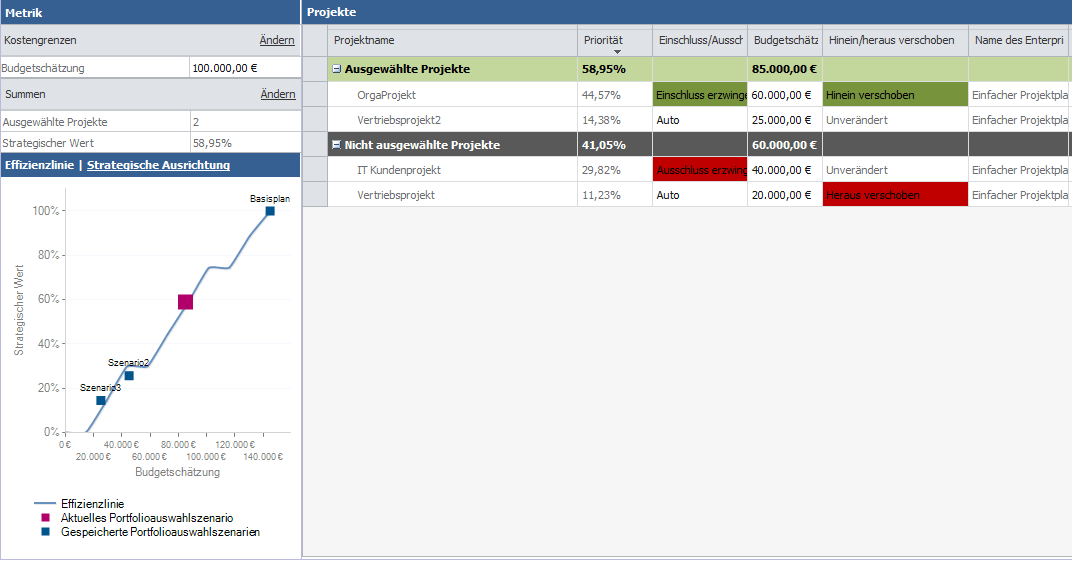
Nach der Entscheidung für ein bestimmtes Projektportfolio müssen die Daten des Portfolios in die Project Server Datenbank übernommen werden. Dies wird über die Schaltfläche "Commit ausführen" veranlasst.
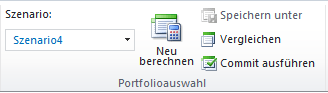
Dadurch werden Werte in die Felder "Zugesicherte Portfolio-Auswahlentscheidung (Kosten)" und "Zugesicherter Portfolio-Auswahlentscheidungstermin (Kosten)" in der Datenbank übernommen. Um diese Informationen im Project Center in der Project Web App verfügbar zu machen, müssen diese Felder über die Servereinstellungen eingeblendet werden.
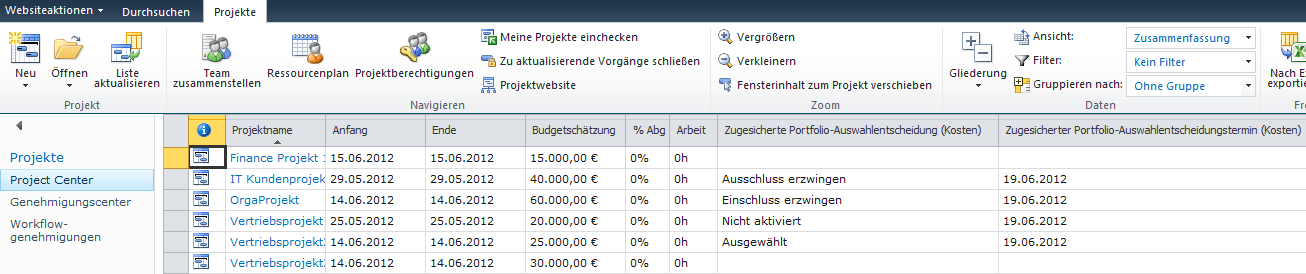
Durch Programmierung eines entsprechenden Workflows in MS Project Server kann die Schaltfläche "Commit ausführen" dazu verwendet werden, diese Projekte in die nächste Workflowstufe eines Genehmigungsprozesses überzuleiten. Im Beispiel wird durch den Befehl "Commit ausführen" kein Workflow ausgelöst.
Sollten innerhalb des Portfolios Abhängigkeiten zwischen den Projekten bestehen, muss dies während der Portfolioanalyse beachtet werden, da sich in diesem Fall durch Ausschluss eines Projektes der Ausschluss weiterer Projekte ergeben kann. Die Abhängigkeiten werden unter dem Menüpunkt "Portfolioanalyse" mit der Schaltfläche "Projektabhängigkeiten" erstellt.
Nachdem die Kostenanalyse im Project Server 2010 beendet ist, wird zur Vervollständigung der Portfolioanalyse und zur weiteren Eingrenzung des Projektportfolios die Ressourcenanalyse durchgeführt.

